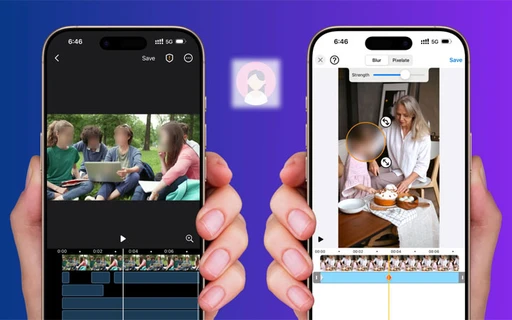تمام ارورهای آیتونز به همراه راه حل
گاهی اوقات هنگام استفاده از برنامه iTunes شرکت اپل ممکن است برایتان ارورهایی پدیدار شود که تمام آنها شامل کدی عددی هستند و به وسیله آن توضیحی خاص به کاربر داده میشود. در این مطلب تمام ارورهایی را برایتان جمعآوری کردهایم که اغلب برای کاربران نمایش داده میشود و به همراه توضیح و راه حل خلاصه و کارآمد در اختیار شما خوانندگان عزیز جیاسام قرار دادهایم.
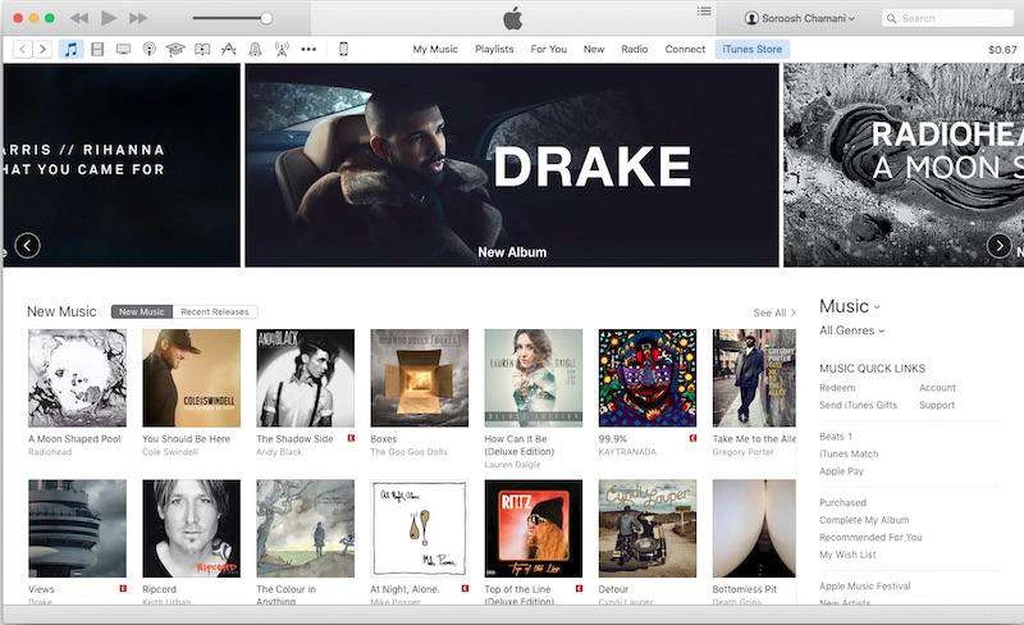
ارور ۱
این ارور هنگام دانگرید کردن آیدیوایس رخ میدهد و برخی مواقع نشاندهنده قدیمی بودن آیتیونزتان است که برای رفع آن باید به آخرین نسخه آپدیت کنید.
ارور ۶
این ارور هم، مانند ارور ۱، بیشتر هنگام دانگرید و برخی اوقات حین ریاستور رخ میدهد. مجددا تلاش کنید؛ اگر مشکل برطرف نشد، باید آیدیوایس خود را به پورت USB دیگری در کامپیوترتان متصل کنید.
ارور ۹
این ارور مشابه ارور ۶ است. برای برطرف کردن آن کامپیوترتان را ریاستارت کنید.
ارور ۱۰
این پیغام به دلیل بوت نشدن آیدیوایس شما حین ریاستور نمایش داده میشود. مجددا تلاش کنید.
ارور ۱۱
به فایل فریمور شما آسیب وارد شده یا درست دانلود نشده است؛ مجددا فریمور را دانلود کنید.
ارور ۱۳
این ارور اغلب حین ریاستور/آپدیت به نسخههای آزمایشی (Beta/Developer Preview) رخ میدهد؛ البته اگر اکانت Developer نداشته باشید. اگر چنین نیست، باید کارهایی مانند استفاده از پورت دیگر USB کامپیوتر و آپدیت به آخرین نسخه آیتیونز را انجام بدهید. اگر این راهها هم جواب نداد، با مک امتحان کنید.
ارور ۱۴
این ارور حین استفاده از فریمویرهای کاستوم رخ میدهد و باعث میشود آیدیوایس شما هنگام بوت شدن روی لوگوی اپل گیر کند. برای حل کردن آن باید از برنامه TinyUmbrella استفاده کنید. گاهی اوقات هم مانند ارور ۶ است.
ارور ۱۷
این ارور مانند ارور ۱۱ است.
ارور ۱۸
آیتیونز شما قدیمی شده است؛ به آخرین نسخه آیتیونز آپدیت کنید.
ارور ۲۰
آنتی ویروس و فایروال خود را موقتا غیرفعال کنید و آیدیوایس خود را به حالت DFU Mode ببرید و مجددا ریاستور کنید.
ارور ۲۱
این ارور حین آپدیت/ریاستور به فریمور کاستوم رخ میدهد. آیدیوایس خود را به حالت DFU Mode ببرید و دوباره ریاستور کنید.
ارور ۲۳
با یک پورت USB دیگر کامپیوترتان و کابل دیگر امتحان کنید. اگر حل نشد، امکان وجود مشکل سختافزاری در دستگاهتان زیاد است و باید به فرد تعمیرکار مراجعه کنید.
ارور ۲۶
فریمور مشکل دارد یا نسخه مربوط به دستگاه نیست. دوباره فریمور را دانلود کنید.
ارور ۲۸
اگر با پورت USB دیگری امتحان کردید و باز همین ارور را دریافت کردید، نشاندهنده مشکل سخت افزاری آیدیوایستان است و به احتمال زیاد به کانکتور مربوط میشود.
ارور ۲۹
این ارور مانند ارور ۱۳ است و امکان دارد مشکل از باتری آیدیوایستان باشد.
ارور ۳۴
درایو محل ذخیرهسازی فایلهای آیتیونز پر شده است. در ویندوز اغلب مربوط به Drive C است و باید فضای آن را خالی کنید.
ارور ۳۵
این ارور حین دانلود محتوا از آیتیونز پدیدار میشود و باید دانلود خود را از اول شروع کنید.
ارور ۳۷
آنتی ویروس و فایروال خود را موقتا قطع کنید.
ارور ۴۰
این ارور حین اکتیو شدن آیدیوایس به وسیله Sn0wbreeze 2.0.1 نشان داده میشد که در نسخه 2.0.2 این مشکل برطرف شد.
ارور ۵۰
برنامه آیتیونز را به طور کامل پاک کنید و آخرین نسخه منتشرشده را دریافت و نصب کنید.
ارور ۱۰۰۲
این ارور گاهی به طور اتفاقی حین ریاستور پدیدار میشود. دوباره عملیات ریاستور را انجام دهید.
ارور ۱۰۰۴
هنگامی که فایل هاست کامپیوترتان را ویرایش کنید، این ارور پدیدار میشود و آیدیوایس شما به حالت Recover Mode میرود. برای بالا آمدن دستگاهتان باید آیدیوایستان را ریبوت کنید. اگر دستگاهتان بالا نیامد، با برنامه Tiny Umberalla میتوانید دستگاهتان را از حالت ریکاوری خارج کنید.
ارور ۱۰۰۹
این ارور برای اغلب کاربران ساکن ایران آشناست. متاسفانه اپل گاهی اوقات تصمیم میگیرد کشور ایران را جزو کشورهایی قرار دهد که دسترسیشان را به فروشگاههای اینترنتی AppStore و iTunes بلوکه میکند. البته جای شکر باقی است، چراکه اگر در کشورهایی نظیر کره شمالی، سوریه یا سودان زندگی میکردید، این ارور همیشگی بود! برای برطرف کردن این ارور باید آیپی خود را به کشور دیگری تغییر دهید.
ارور ۱۰۱۱
این ارور مانند ارور ۱۰۰۴ است و ممکن است در صورت پاک شدن فایل سیستمی iTunesMobileDevice.dll رخ دهد.
ارور ۱۰۱۳
اگر حین ریاستور یا آپدیت آیفون ۴ این ارور را دریافت کردهاید، مشکل از فایل هاست کامپیوترتان است و باید آن را به حالت اولیه بازگردانید. اگر دستگاهتان چیزی غیر از آیفون ۴ است، کامپیوترتان را ریاستارت کنید و دوباره ریاستور کنید.
ارور ۱۰۱۴
این ارور به شما اطلاع میدهد که اجازه دانگرید یا استفاده از کاستوم فریمور را ندارید.
ارور ۱۰۱۵
این ارور مربوط به آیفون ۳جیاس است و که بیسبند آن به نسخه ۶.۱۵.۰۰ آپدیت شده، اما کاربر میخواهد به iOS 4.2.1 دانگرید یا ریاستور کند. برای انجام دادن این کار با استفاده از برنامههایی نظیر RedSn0w فایل کاستوم بدون بیس را باید ساخت و آیفون را به حالت دیافیو برد و سپس دوباره ریاستور کرد.
ارور ۱۴۱۳
این ارور به چند دلیل رخ میدهد. برای برطرف کردن آن کارهای زیر را انجام دهید:
- کامپیوتر خود را ریاستارت کنید.
- پورت یواسبی را عوض کنید.
- آنتی ویروس و فایروال را موقتا غیرفعال کنید.
- آیتیونز خود را آپدیت کنید.
درنهایت اگر مشکل برطرف نشد، باید ویندوز کامپیوترتان را عوض کنید.
ارور ۱۴۱۵
این ارور مانند ارور ۱۴۱۳ است.
ارور ۱۴۱۷
این ارور مانند ارور ۱۴۱۳ است.
ارور ۱۴۱۸
این ارور مانند ارور ۱۴۱۳ است.
ارور ۱۴۲۸
این ارور مانند ارور ۱۴۱۳ است.
ارور ۱۵۰۰
این ارور حین عدم پاسخگویی سرورهای اپل رخ میدهد و باید مجددا تلاش کنید. اگر جواب نداد، متن 74.208.105.171 gs.apple.com را به خط آخر فایل هاست کامپیوترتان اضافه کنید.
ارور ۱۶۰۰
این ارور حین ریاستور به کاستوم فریمور پدیدار میشود. برای رفع آن باید متن guzzoni.apple.com را به خط آخر فایل هاست کامپیوترتان اضافه کنید.
ارور ۱۶۰۱
آیتیونز کامپیوترتان را به طور کامل پاک کنید و سپس آخرین نسخه منتشرشده را دریافت و نصب کنید.
ارور ۱۶۰۲
این ارور مانند ارور ۱۴۱۳ است.
ارور ۱۶۰۳
این ارور مانند ارور ۱۴۱۳ است.
ارور ۱۶۰۴
این ارور مانند ارور ۱۴۱۳ است.
ارور ۱۶۰۴
این ارور به معنای آسیب دیدن فایل فریمور است و باید مجددا آن را دانلود کنید.
ارور ۱۶۱۱
این ارور اغلب مربوط به آیپد ۲ است. برای رفع آن باید آیدیوایس خود را به حالت DFU Mode ببرید و دوباره ریاستور کنید.
ارور ۱۶۱۸
این ارور مانند ارور ۱۶۰۱ است.
ارور ۱۶۱۹
آیتوینز خود را به آخرین نسخه منتشرشده آپدیت کنید.
ارور ۱۶۴۴
در صورتی که هنگام ریاستور فایل فریمور ipsw را جابهجا کنید، این ارور پدیدار میشود. باید فایل فریمور را در یک مسیر ثابت ذخیره کنید.
ارور ۲۰۰۰
این ارور به دلیل ترافیک و شلوغی استفاده از پورتهای کامپیوترتان پیش میآید. درنتیجه باید تمام کابلهای یدکی و وسیلههای متصل به USB کامپیوترتان را جدا کنید، به جز ماوس و کیبورد. سپس مجددا ریاستور کنید.
ارور ۲۰۰۱
این ارور مانند ارور ۲۰۰۰ است.
ارور ۲۰۰۲
این ارور مانند ارور ۲۰۰۰ است.
ارور ۲۰۰۳
این ارور مانند ارور ۲۰۰۰ است.
ارور ۲۰۰۴
این ارور مانند ارور ۲۰۰۰ است.
ارور ۲۰۰۵
این ارور مانند ارور ۲۰۰۰ است.
ارور ۲۰۰۶
این ارور مانند ارور ۲۰۰۰ است.
ارور ۲۰۰۷
این ارور مانند ارور ۲۰۰۰ است.
ارور ۲۰۰۸
این ارور مانند ارور ۲۰۰۰ است.
ارور ۲۰۰۹
این ارور مانند ارور ۲۰۰۰ است.
ارور ۳۰۰۲
این ارور حین دانگرید یا ریاستور به نسخهای پدیدار میشود که اپل دسترسی به آن را بسته است. اگر SHSH این نسخه را ندارید، امکان دانگرید نیز ندارید. گاهی نیز ممکن است این ارور به دلیل عدم پاسخگویی سرورهای اپل رخ دهد که برای رفع آن باید مجددا ریاستور کنید.
ارور ۳۰۰۴
این ارور ممکن است بهدلیل عدم اتصال کامپیوترتان به اینترنت پدیدار شود. اگر چنین نیست، باید آیپی کامپیوتر خود را به کشوری غیر از ایران عوض کنید.
ارور ۳۰۱۴
این ارور حین ریاستور یا آپدیت رخ میدهد و برای برطرف کردن آن باید متن gs.apple.com را به خط آخر فایل هاست کامپیوترتان اضافه کنید.
ارور ۳۱۹۱
در صورتی که روی کامپیوتر شما برنامه Qucik Time نصب نباشد، این ارور پدیدار میشود.
ارور ۳۱۹۴
این ارور مانند ارور ۳۰۱۴ است.
ارور ۳۱۹۵
این ارور هنگام ریاستور یا آپدیت به ورژنی پدیدار میشود که اپل آن را امضا نمیکند و شما SHSH مربوط به آن را ندارید. برای رفع آن نیز راه حلی وجود ندارد، جز آپدیت به آخرین نسخه منتشرشده آیاواس برای آیدیوایس مربوطه.
ارور ۳۱۹۸
این خطا هنگامی پیش میآید که کامپیوترتان به اینترنت وصل نباشد. مجددا تلاش کنید.
ارور ۳۲۵۹
این ارور مانند ارور ۳۱۹۸ است.
ارور ۵۰۰۰
این ارور بدین معناست که برنامه یا فایلی که دریافت کردهاید در فولدر Downloads نیست و فایل موردنظر را باید دوباره دانلود کنید.
ارور ۹۸۰۰
این ارور هنگامی پدیدار میشود که تاریخ و ساعت کامپیوترتان نادرست است. برای برطرف کردن آن کافی است ساعت و تاریخ را دقیقا تنظیم کنید و سپس کامپیوترتان را ریاستارت کنید.
ارور ۹۸۰۸
این ارور مانند ارور ۹۸۰۰ است.
ارور ۹۸۱۲
این ارور مانند ارور ۹۸۰۰ است.
ارور ۹۸۱۴
این ارور مانند ارور ۹۸۰۰ است.
ارور ۹۸۱۵
این ارور مانند ارور ۹۸۰۰ است.
ارور ۹۸۴۳
این ارور هنگامی رخ میدهد که اپل آیدی شما حین دریافت فایلی از فروشگاه آیتیونز خارج شود. درنتیجه لازم است مجددا با اپل آیدی خود وارد شوید.
ارور ۰x80090318
این ارور مانند ارور ۹۸۰۰ است. راهکار رفع ارور ۹۸۰۰ را در پیش بگیرید. اگر برطرف نشد، وارد برنامه command promt شوید و متن netsh winsock reset را وارد کنید و سپس کامپیوتر خود را ریاستارت کنید و دوباره امتحان کنید.